Где посмотреть уровень заряда беспроводных наушников AirPods
На многим известных наушниках AirPods ситуация похожа с предыдущими устройствами. Это компактные, инновационные, но относительно дорогие Bluetooth-вкладыши от компании Apple.

Беспроводные наушники AirPods
Если вы хотите увидеть уровень энергии в процентах, необходимо подключить устройство к смартфону iPhone. Тем более, что сделать это очень просто — нужно лишь открыть крышку кейса, а на смартфоне включить технологию блютуз.

Откройте крышку кейса AirPods
Далее вам нужно подтвердить запрос на подключение, который отобразится на экране смартфона.

Уведомление на смартфоне о подключении AirPods
И на этом процесс подключения завершается. Сразу же в окне вы увидите сколько осталось процентов заряда в аккумуляторе наушников.
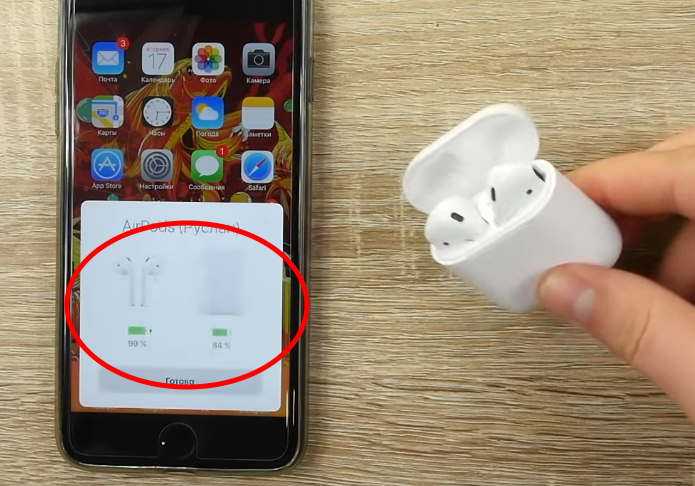
Заряд аккумулятора кейса и наушников в процентах
Эта информация будет доступна из окна уведомления или быстрого доступа. Если у вас появляются какие-либо проблемы при подключении, попробуйте воспользоваться кнопкой принудительного сопряжения, которая находится на корпусе беспроводного кейса AirPods.

Наушники AirPods
Кроме того, если вы подключаете колонку на устройстве с Apple ID, у вас есть возможность подключить её к любому другому устройству Apple, которое есть у вас дома. Сделать теперь это будет значительно проще. Если вы хотите подзарядить наушники от кейса, то вам стоит их просто поместить в него. А если нужно временно отключить от смартфона — закройте крышку кейса. Когда вы откроете крышку, то сразу поймете, сколько времени гарнитура проработает. Ведь на экране смартфона сразу же отобразится процент заряда аккумулятора.
Каким образом понять, что AirDots уже зарядились
Компания Redmi создала наушники под своим брендом и дала им название — AirDots. Они имеют свой уникальный кейс, в котором и хранится музыкальное устройство.

Кейс AirDots
Он так же, как и беспроводные вкладыши, оснащён небольшим индикатором, который и говорит нам о том, что устройства сейчас заряжаются. Или они уже набрали достаточный уровень заряда. И их можно использовать
Важно понимать, что в Redmi AirDots чехол способен подзаряжать их даже без провода. Он оснащён небольшими контактами, которые расположены на «сёдлах»

Наушники AirDots в кейсе
К сожалению, производители из Redmi не удосужились положить в комплект необходимый кабель для подзарядки кейса. Но это не будет большой проблемой, так как он оснащён портом microUSB. И даже если в вашем доме нет устройств с таким блоком питания, вы сможете приобрести его в магазине или на рынке. Стоит он не дорого. Чтобы подзарядить кейс, необходимо подключить его при помощи кабеля к одному из источников питания. Которым может выступать компьютер, зарядное устройство для смартфона или станция.

Индикатор заряда на наушниках AirDots
Когда помещённые в кейс беспроводные AirDots будут заряжены, вы сможете понять это по цвету индикатора на их корпусе.

Индикатор на корпусе кейса AirDots
Цвет изменяет и индикатор на корпусе кейса. В зависимости от модели AirDots он может быть разным. Определить уровень заряда можно также при помощи смартфона, к которому подключены беспроводные наушники. Сразу же после подключения проверьте окно быстрого доступа. На нём должна отображаться нужная нам информация.
Вариант 10. Проверьте панель меню Mac (все модели AirPods)
Если вы используете AirPods, AirPods Pro или AirPods Max с MacBook или другим компьютером Mac, проверьте панель меню. Убедитесь, что они подключены. Чтобы узнать процент заряда батареи в macOS Big Sur и более поздних версиях, попробуйте одно из следующих действий:
- Нажмите на значок Центра управления в панели меню, затем выберите «Bluetooth».
- Нажмите на значок Центра управления в панели меню, затем выберите «Звук».
- Нажмите на значок Bluetooth в панели меню.
- Нажмите на значок Звук в панели меню.
Если вы не видите последние два параметра в панели меню, откройте «Системные настройки», нажмите «Док и панель меню», затем убедитесь, что для «Bluetooth» и «Звуки» установлен флажок «Показать в панели меню». Вы также можете выбрать «Звук» или «Bluetooth» непосредственно в Системных настройках, а затем установить флажок «Показывать громкость в панели меню» или «Показывать Bluetooth в панели меню» соответственно.
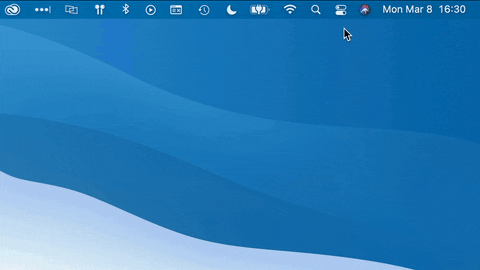
В более старых версиях macOS по умолчанию вы должны видеть значки Bluetooth и Звук в панели меню. Если нет, вы можете перейти в «Системные настройки», затем «Звук» или «Bluetooth» и установить флажок «Показывать громкость в панели меню» или «Показывать Bluetooth в панели меню» соответственно.
Узнайте о кейсе от наушников от Сири
Вы можете задать вопрос голосовому помощнику Siri. Для этого нужно поступить так:
- Откройте кейс.
- Зажмите пальцем расположенную на передней панели телефона кнопку или иным способом вызовите голосового помощника Сири.
- Спросите у нее, зарядился ли кейс от наушников AirPods.
Выполните следующие действия, чтобы проверить уровень заряда батареи наушников.
Подробную информацию см. в следующих разделах:
- Убедитесь, что установлены последние версии ПО наушников, подключенного устройства и соответствующего приложения. .
- Проверьте уровень заряда батареи одним из следующих способов.
Способ 1. Проверка уровня заряда батареи в строке состояния устройства
Все Bluetooth-наушники Huawei
Подключите наушники к устройству Android или iOS, например к телефону или планшету, и проверьте уровень заряда батареи в строке состояния. (Вы можете получить примерное представление об уровне заряда батареи на основе значка батареи).
Отображаемый в строке состояния уровень заряда батареи может отличаться в зависимости от модели телефона. Это нормально и не указывает на проблему в работе наушников.
Способ 2. Проверка уровня заряда батареи во всплывающем окне
- FreeBuds Pro/FreeBuds 2 Pro
- FreeBuds 4/FreeBuds 3/FreeBuds 2
- FreeBuds 4i/FreeBuds 3i
- FreeBuds Studio
- FreeLace Pro
- FlyPods Pro/FlyPods 3/FlyPods
Подключите наушники к телефону или планшету Huawei с EMUI 10.0/HarmonyOS 2.0 и выше. Когда наушники включены, зарядный чехол открыт или наушники разделены, процент заряда батареи наушников или зарядного чехла отображается во всплывающем окне.
Способ 3. Проверка уровня заряда батареи в приложении AI Life
AI Life
Подключите наушники к приложению AI Life на вашем телефоне или планшете. Затем вы сможете просмотреть процент заряда батареи наушников или зарядного чехла в приложении на экране сведений о наушниках.
Уровень заряда батареи зарядного чехла обновляется, только когда TWS-наушники находятся внутри чехла.
Способ 4. Подключение наушников к устройству и проверка уровня заряда батареи во всплывающем окне сопряжения
На телефоне или планшете Huawei с EMUI 9.1/HarmonyOS 2.0 и выше при подключении наушников к порту USB или при их отключении отображается диалоговое окно, в котором показан процент заряда батареи.
Беспроводные наушники и гарнитуры – это удобные и стильные девайсы, которые сейчас особенно популярны среди ценителей активного образа жизни. Такие устройства отлично подойдут для спортсменов и всех, кто предпочитает слушать музыку в движении. Однако, как и все Bluetooth-гаджеты, их необходимо время от времени заряжать, чтобы радость от прослушивания любимых треков не прервалась в самый неподходящий момент.
Как правило, для этих целей служит специальный футляр. Именно он играет роль полноценного зарядного устройства, когда вы находитесь вдалеке от розетки и любых иных источников питания. Однако это далеко не единственный способ «оживить» свой девайс. Если вы хотите знать, какие методы в данном случае актуальны, а также как понять, что беспроводные наушники зарядились и готовы к использованию, внимательно изучите этот небольшой гайд. Он расскажет о некоторых тонкостях работы с автономной гарнитурой.
Как определить заряд на Айфоне через виджеты
Люди ценят смартфоны за возможность быстро и легко ими управлять. Вы всегда сможете понять, что кейс от наушников зарядился, если включите виджеты. Как это делается:
- Откройте страницу управления виджетами.
- Тапните на слово «Изменить».
- Нажмите на клавишу «+».
- Проскролльте страницу до конца.
- Нажмите на строчку «Элементы питания».
- Выберите виджет побольше.
- Тапните на кнопку «Добавить».
- Зажмите пальцем виджет и перетащите его на рабочий стол.
- Возьмите кейс от наушников.
- Откройте его.
Заряд отобразиться на панели, которую вы только что разместили на рабочем столе телефона. Будут видны цифры, позволяющие в процентах определить его состояние аккумулятора. Визуальные подсказки сильно облегчают использование гаджетов.
Сколько заряжаются беспроводные наушники?
Первое, отчего зависит то, сколько нужно заряжать блютуз гарнитуру — это ёмкость их аккумулятора (как АКБ кейса, так и батарея каждого из наушников). К примеру, если вы пользователь дешёвого гаджета малоизвестного бренда, то заряжаться они будут гораздо быстрее чем Bluetooth наушники JBL, Redmi Airdots или Airpods (ведь их емкость в два, три и более раз больше). Можно ли это назвать плюсом данного устройства — каждый решает сам! Ёмкость наушников и кейса для них обычно указывается на упаковке гаджета.
Также, не менее важный фактор — поддержка беспроводными наушниками быстрой зарядки. Эта функция обычно имеется только в дорогих фирменных устройствах по типу всё тех же Airpods или JBL. Проверить это можно на сайте, где продавался товар, или же в инструкции к наушникам.

Итак, перейдём к цифрам! В среднем, бокс обычных наушников, которые не поддерживают быструю зарядку, нужно заряжать около 2-3 часов (приблизительная ёмкость всех TWS-наушников 300-400 mA). Если же блютуз наушники могут потреблять ток повышенной мощности, то время зарядки беспроводной гарнитуры сокращается в несколько раз. К примеру, некоторые наушники могут полностью зарядиться с нуля до ста процентов всего за полчаса! О более точных способах, помогающих узнать сколько надо заряжать наушники мы расскажем дальше!
Долго ли заряжаются сами наушники (без кейса)?
Аккумуляторы самих наушников имеют гораздо меньшую ёмкость (от 25 до 60 мАч), а поэтому и заряжаться они будут очень быстро. Кроме того, если в вашем гаджете встроен блютуз-модуль пятой версии (а также если на телефоне стоит как минимум восьмой андроид), тогда в панели значков, рядом со значком подключённых беспроводных наушников, будет отображаться их заряд.
К чему же мы ведём? Вы опытным путём можете узнать сколько заряжаются наушники. После каждого часа зарядки подключайте их к мобильному и просматривайте процент АКБ. Допустим, через три часа, при очередном подсоединении беспроводных наушников, на экране отобразится значок батареи заряженной на 100%. Значит, данное устройство полностью заряжается ровно за 3 часа.

Некоторые модели «ушей», имеют встроенный индикатор заряда. Именно он и сообщает владельцу о том, что гаджет заряжен. К сожалению, не все модели могут похвастаться данной опцией и обычно она присутствует только в популярных беспроводных наушниках (к примеру, если извлечь из кейса redmi airdots заряженный наушник, а затем вновь вложить его на своё место, то он загорится белым цветом). Кстати, давайте более подробно разберём популярные модели…
Сколько надо заряжать Airpods, Jbl, Xiaomi и другие популярные блютуз наушники?
Разбор мы начнём, пожалуй, с наушников от компании Apple — аирподс. На официальном сайте этого устройства есть информация о том, что Airpods Pro достаточно зарядить всего 5 минут, чтобы они проработали целый час! Полная зарядка займёт около 30-40 минут. Обычные аирподсы последнего поколения заряжаются немного дольше, но в целом также достаточно быстро — в среднем около часа.
Кстати, специально для AirPods и айфонов некоторыми разработчиками были разработаны специальные приложения, которые могут отображать уровень заряда батареи как бокса целиком, так и каждого наушника. Найти их можно в магазинах приложений, ну и, конечно, на сторонних ресурсах.

Что насчёт наушников Jbl? Здесь всё зависит от того, какая именно у вас модель bluetooth гарнитуры. Мы лишь расскажем о том, сколько нужно заряжать наушники обобщённо: от 1 до 2,5 часов. Более подробно об этом можно узнать в онлайн-магазинах, где продаются данные наушники или же на сайте самой фирмы. Также попробуйте воспользоваться вышеописанными способами.
Процесс зарядки
Давайте начнем с инструкции, как правильно заряжать Аирподсы! Это стоит знать каждому, кто активно пользуется музыкальным девайсом. Сначала отметим, что полная зарядка аккумулятора чехла включает в себя несколько полных циклов зарядки наушников. Не используете «ушки» в данный момент? Храните их в кейсе, чтобы они не разрядились.
Поговорим о классическом способе и разберемся, как можно зарядить Айрподсы в чехле? Для этого сделайте следующее:
- Положите наушники в футляр;
- Подсоедините кабель Лайтнинг, входящий в комплект, к разъему Лайтнинг на чехольчике;
- Воткните другой конец кабеля к зарядному устройству или порту ЮСБ;
- Ждите активации индикатора и начинайте заряжать Эирподс.
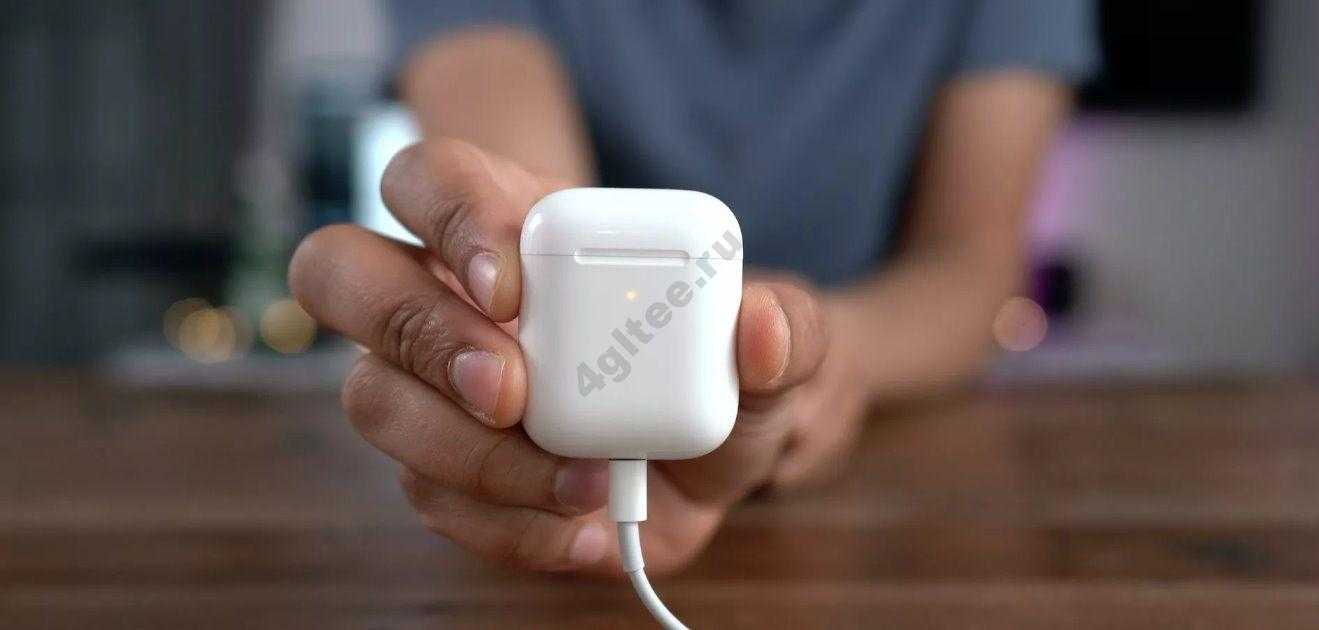
К сожалению, пока зарядить AirPods без кейса не получится – первое и второе поколение девайса не оборудовано такой опцией. Разработчики обещают внедрить функцию в третью модель, которая скоро появится на рынке!
Многих пользователей интересует ответ на вопрос, можно ли заряжать футляр AirPods без наушников? Разумеется, да! Вы можете выбрать один из нескольких способов и заряжать аккумулятор в любой момент. Давайте подробно разберем каждый способ!
Переходим к следующей инструкции – вы можете заряжать кейс от AirPods от беспроводной системы стандарта Qi или разъема Lightning . Это очень удобно!
- Положите чехол на зарядном устройстве так, чтобы индикатор находился наверху;
- Крышка должна быть плотно закрыта;
- Индикатор состояния должен показывать текущий уровень зарядки AirPods на протяжении восьми секунд.
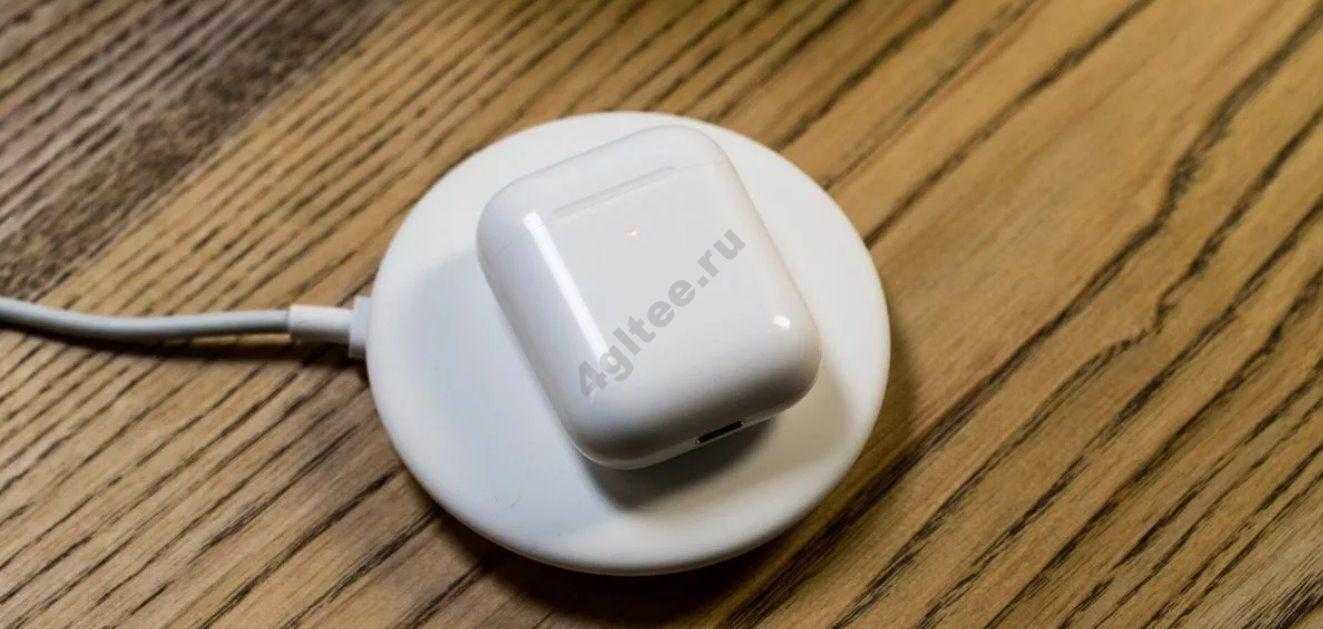
Наконец, отметим, можно ли заряжать AirPods от розетки – конечно, да! Используйте специальное ЮСБ-устройство для Айфона или Айпада. Также можно подключить девайс проводом к компьютеру Мак и заряжать его от батареи.
Способы зарядки беспроводных наушников
Способ зарядки у всех типов автономных устройств един – подключение к источнику электроэнергии до получения полного запаса энергии в аккумуляторах. Но у различных типов исполнения головных телефонов этот несложный процесс имеет особенности.
С помощью USB-кабеля
Существуют bluetooth-наушники, которые заряжаются непосредственно от источника питающего напряжения с помощью шнура (речь идет о головных телефонах, соединенных между собой проводом).

Зарядка головных телефонов посредством USB-кабеля.
У моделей наушников среднего и верхнего ценового класса зарядный шнур обычно идет в комплекте. Модели бюджетного уровня могут не комплектоваться шнуром, его придется купить отдельно. Тип коннектора на второй стороне шнура можно определить визуально или посмотреть в инструкции на устройство. Кабель может иметь разъемы:
- lightning (для девайсов производства Apple);
- USB type С (для современных устройств);
- microUSB.
Теоретически, могут встретиться и другие виды коннекторов – единого стандарта не существует.

Кабель USB-lightning.
Куда нужно подключать шнур для зарядки
Аккумулятору безразлично, что является источником электрической энергии для его подзаряда. Главное, чтобы параметры зарядного тока были в норме – при слишком маленьком токе батарея будет заряжаться долго. Поэтому подключить зарядный кабель можно к любому источнику, соответствующему стандарту USB по напряжению и типу разъема:
- сетевое зарядное устройство;
- порт USB компьютера или ноутбука;
- носимый источник энергии типа Power Bank.
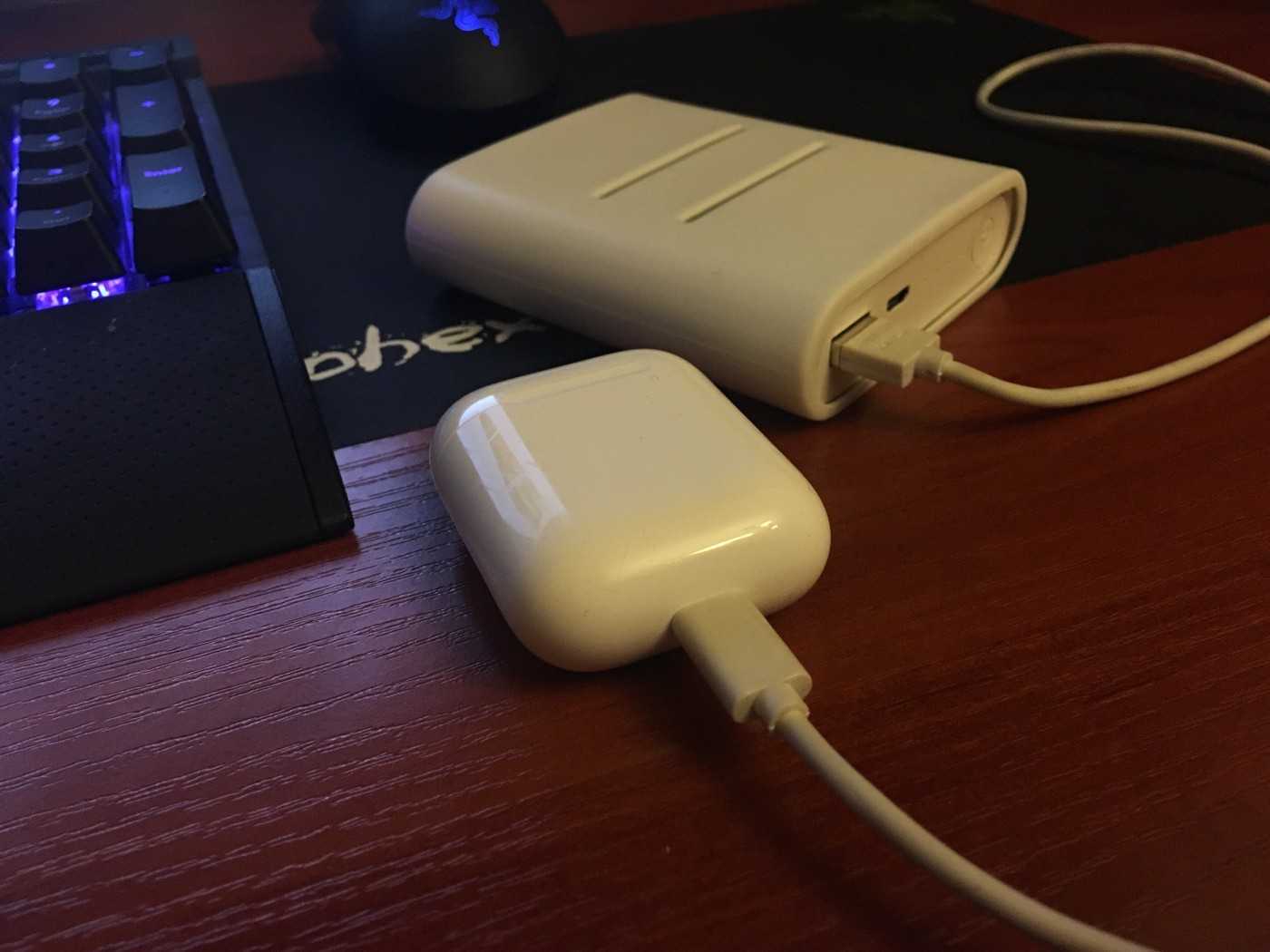
Подзаряд Apple Airpods от PowerBank.
Также можно заряжать беспроводные наушники и от других источников зарядного тока для беспроводных гарнитур, например, от адаптера автомобильной бортсети.
Можно ли зарядить устройство от телефона
Пополнение уровня энергии непосредственно от телефона теоретически возможно, но на практике такое техническое решение не применяется. Скорее всего, это связано с нежеланием разработчиков увеличивать нагрузку на аккумулятор телефона. Зато для зарядки можно использовать сетевой адаптер телефона, если его выход соответствует стандарту USB.
Мнение о том, что так делать нельзя, ошибочно. Это всего лишь миф, коих в сети гуляет предостаточно.
С помощью специального кейса
В отдельную категорию беспроводных девайсов выделяют наушники TWS – «истинная беспроводная стереосистема». Эти устройства действительно не имеют проводов даже для связи между собой, а заряжаются от специального кейса (в нем же и хранятся). Сначала надо подзарядить аккумулятор бокса, а от него заряжаются батареи собственно наушников (подобно системе с Power Bank). С электротехнической точки зрения это неоптимально (двойной износ батарей, двойные потери, в два раза ниже надежность и т.п.), но удобство потребителей перевешивает.
Зарядный бокс подключается к источнику питания с помощью USB-шнура, который на противоположной стороне также может иметь различные типы разъемов в зависимости от изготовителя. Соединительный кабель для TWS тоже может идти в комплекте с головными телефонами, а может приобретаться отдельно.
Можно ли заряжать пустой кейс (без наушников)
Кейс можно заряжать как с наушниками внутри, так и пустым. На его исправность или ресурс батарей это не повлияет.

Кейс заряжается без наушников.
Как часто необходимо заряжать кейс от наушников
Некоторые кейсы имеют индикатор остаточного заряда с дискретностью в 1%. Уровень запасенной энергии можно отслеживать и, если его значение близко к завершению, периодически его пополнять.

Кейс с цифровым индикатором уровня зарядки.
Большинство боксов для зарядки TWS таким индикатором не оснащены, а имеют сигнализацию на светодиодах с дискретностью «заряжен-разряжен». Отследить остаточный запас энергии можно, если уровень заряда отображается на телефоне. Если нет, совет один – заряжать кейс при любой возможности. На ресурс аккумуляторов это не повлияет.
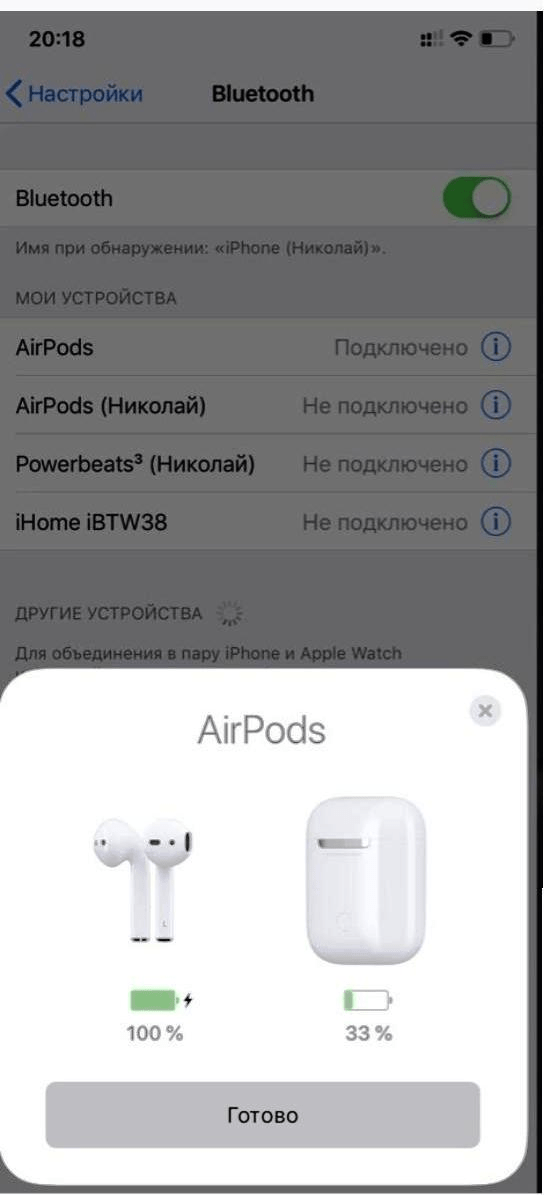
Индикация уровня энергии бокса и наушников для зарядки на анимации телефона iPhone 11.
Почему Bluetooth наушники не заряжаются в кейсе?
Если вы перепробовали все способы подачи питания на беспроводную гарнитуру, но при этом наушники не заряжаются ни от розетки, ни от павербанка или ПК, то давайте разбираться, почему так происходит. Я не буду писать про такие очевидные причины, как
- неисправный кабель зарядки,
- полностью севший аккумулятор в футляре,
- сгоревший адаптер питания,
- отсутствие напряжения в электророзетке.
Пленки на контактах
Перейдем к разбору практических примеров. Вы купили новые наушники, распаковали их, положили в бокс, а они не заряжаются.
Прежде всего проверьте, нет ли на коннекторах на беспроводных модулях малюсеньких пленочек, предохраняющих контактирование их с соответствующими разъемами в корпусе кейса. По правилам безопасности при транспортировке по почте наушники не должны находиться в контакте с зарядкой.
В боксе имеется кнопка
Если предохранителей нет, то проверяем следующие моменты. Во-первых, есть такие модификации, в которых на корпусе футляра присутствует отдельная кнопка. Она может иметь разный функционал. Например, отвечать за отображение оставшейся емкости аккумулятора футляра.
Ваше мнение — WiFi вреден?
Да 22.58%
Нет 77.42%
Проголосовало: 46539
Однако у некоторых беспроводных наушников у нее другое назначение — активация режима зарядки. Такое попадается чаще всего в недорогих репликах Apple Airpods.
Если просто поместить эти вкладыши в кейс, то само собой ничего происходить не будет. Для включения зарядки нужно нажать на ту самую кнопку на корпусе.
Не идет заряд на один из наушников
Далее проверьте, четко ли ваши наушники зафиксированы в своих гнездах. Например, в Redmi Airdots площадки довольно широкие, из-за чего легко сместить их со своего места.
Мне также попадалось очень много моделей, где в кейсе нет магнитов или они не слишком мощные, как например в Awei T3.
Иногда же производители так фантазируют с дизайном, что класть наушники в кейс не удобно, да и вообще правильное их положение в боксе не очевидно, и его легко перепутать — как в Havit G1 первого поколения.
В любом из этих примеров может произойти такое, что не заряжается только один из наушников, в то время как второй вполне комфортно себя «чувствует». Признаком этого является то, что на одном из них горит лампочка, а на другом нет.
AirPods не заряжаются беспроводной зарядкой?
Необходимо проверить следующее, чтобы понять, в чём проблема отсутствия потока беспроводного заряда к кейсу:
- Следует убедиться в отсутствии защитного чехла на боксе для хранения. Если он всё-таки надет, нужно его снять и положить футляр на зарядное устройство. Иногда бывают случаи, когда чехол препятствует получению питания.
- Самая частая проблема – кабель коврика или подставки не подключен к сети. Поэтому нужно убедиться в обратном.
- Разместить кейс по центру платформы. Как показывает практика, от положения футляра будет зависеть процесс обеспечения питания.
- Требуется ли вообще зарядка на данный момент. Возможно, аксессуар заряжен и не нуждается в этом.
Как заряжать беспроводные наушники bluetooth
Технология блютуз позволяет пользоваться привычными устройствами при этом не запутываться в проводах
Если вы только планируете купить блютуз наушники или уже приобрели их, вам необходимо кое-что знать о таком важном процессе — как их зарядка. Необходимо ознакомиться с весьма простыми правилами зарядки, для того чтобы после не жалеть о порче дорогостоящей гарнитуры
Так как аккумуляторы в таких устройствах используются с невысокой ёмкостью, ведь энергопотребление относительно низкое, на зарядку уйдёт около 2–3 часов. Примерное время зарядки можно найти на коробке, в которую были упакованы наушники или же в инструкции, если таковая имеется.
- Желательно каждый раз заряжать такой девайс не частями, а на полные 100%. Это позволит сохранить корректную работоспособность встроенного аккумулятора. Из негативных симптомов неправильной зарядки может быть быстрая разрядка.
- Не разряжайте аккумулятор полностью, своевременно ставьте его на зарядку.
- Не пользуйтесь своим девайсом в процессе зарядки. Лучше немного подождать, это позволит продлить срок эксплуатации в дальнейшем.
Пользуясь этими простыми правилами, вы сможете существенно продлить срок работы вашего девайса, так что можете не экономить и приобретать действительно хорошие блютуз наушники.
Рассмотрим универсальный алгоритм зарядки:
- Возьмите кабель, который поставлялся в комплекте с девайсом.
- Один конец кабеля подсоедините в соответствующий разъём в наушниках.
- Второй конец с USB штекером необходимо подсоединить к ПК или павер банк.
- Выждите указанное в инструкции время, это примерно 1–2 часа.
- Когда светодиод на устройстве начнёт мигать или перестанет, в зависимости от модели, это укажет на полную зарядку.
По такому же алгоритму можно заряжать продукцию Sony, jbl и другие.
Как поступить владельцам Beats моделей Wireless
Wireless укомплектованы весьма качественным аккумулятором. Это позволяет эксплуатировать её на протяжении полусуток при применении именно блютуз. При подключении через кабель время работы возрастает до 20 часов.
Для зарядки вам необходимо:
- Подключить провод к порту micro USB который находится на правом наушнике.
- Противоположный край кабеля необходимо подключить к адаптеру питания, который производитель поставляет в комплекте.
Для того чтобы полностью зарядить девайс потребуется около 2 часов, при использовании оригинальных комплектующих. Если заряд производится не от сети, время зарядки может возрасти.
Производители позаботились о том, чтобы пользователи имели возможность определять уровень заряда аккумулятора быстро и просто:
- Если светятся все 5 белых индикаторов, это будет указывать на то, что аккумулятор полностью или практически полностью заряжен.
- Если один индикатор красного цвета непрерывно горит, это указывает пользователю на то, что аккумулятор имеет низкий уровень заряда.
- Когда мигает красный индикатор, это указывает, что заряд аккумулятора приближается к нулю. Произведите зарядку.
- Если отсутствуют какие-либо сигналы индикатора, это указывает на то, что девайс или полностью разряжен, или попросту отключён.
Гарнитура jbl
Наушники этой серии отличаются брутальным дизайном, к примеру, модели e40bt и e50bt. Рассмотрим пример зарядки для этих моделей. Здесь всё так же предельно просто. Вам необходимо подключить кабель зарядки и выждать указанное производителем время.
Варианты зарядки Apple Airpods
Сейчас у многих пользователей имеются именно такие наушники. Возникает вопрос — как можно их зарядить? Здесь вариант только один. Зарядка может осуществляться исключительно через специальный кейс, другого варианта попросту нет. Сам кейс можно будет заряжать уже при помощи кабеля и питания от сети или методом беспроводной зарядки. Здесь всё предельно просто и понятно.
Как посмотреть уровень заряда AirPods и их футляра: 6 способов

Это инструкция как посмотреть заряд Airpods Pro и обычных AirPods 2 или 1 поколения. Узнать его можно с помощью индикатора футляра, через интерфейс iOS (iPhone, iPad, iPod touch), на Apple Watch и компьютерах Mac.
Индикатор на зарядном футляре
На любом оригинальном футляре есть светодиодный индикатор статуса. Его расположение зависит от вида кейса:
- С возможностью беспроводной зарядки — входит в комплект AirPods Pro и 2 поколения (выпускаются с 2019 года). Мы недавно писали чем они отличаются.
- С зарядкой только через lighting — поставляется с наушниками Apple 1-2 поколения (к ним можно докупить футляр с беспроводной зарядкой).
Когда наушники вставлены в футляр, а его крышка открыта, светодиодный индикатор показывает состояние аккумуляторов AirPods:
- Зелёный цвет означает, что аккумулятор полностью заряжен.
- Жёлтый показывает остаток менее одного цикла.
При низком заряде аккумулятора наушник AirPods воспроизводит одиночный звуковой сигнал (остаток около 10%). Перед выключением он издаст двойной звуковой сигнал (остаток 1-2%), после чего практически сразу выключится.
Информативность этого способа довольно низкая. Поэтому рассмотрим несколько способов, как посмотреть уровень заряда AirPods на iPhone, iPad, iPod, Apple Watch или Mac с точностью до 1%.
Как проверить заряд на iPhone, iPad или iPod
Посмотреть состояние заряда Airpods Pro, 2 или первого поколения очень просто. Для этого:
- Откройте крышку футляра с наушниками внутри и поднесите кейс ближе к iPhone, iPad или iPod.
- Через пару секунд на экране появится информация о состоянии наушников и футляра. Если у одного из наушников заряд меньше, то цифра на экране будет округлена до его состояния (левое изображение).
- Извлеките любой наушник из кейса — на экране появится состояние правого и левого AirPods отдельно (изображение по центру).
Если вынуть оба устройства из футляра, вы увидите состояние только их аккумуляторов (правое изображение).
Этот метод хорош, когда вы не используете AirPods и они лежат в кейсе. Узнать уровень заряда работающих наушников поможет виджет «Элементы питания».
Виджет «Элементы питания» на iOS
Виджет «Элементы питания» позволяет в любой момент посмотреть оставшееся время автономной работы сопряжённых с iPhone, iPad или iPod устройств, включая Apple Watch.
Воспользоваться виджетом очень просто:
- Когда ваши Airpods подключены к устройству, смахните вправо и откроется экран с виджетами.
- По умолчанию виджет «Элементы питания» там отсутствует. Нажмите кнопку «Изменить», выберите виджет из списка и нажмите кнопку «Готово» в правом верхнем углу экрана.
- Виджет покажет общую информацию. Чтобы увидеть заряд чехла и отдельные показатели для левого и правого наушника, положите один из них в футляр.
Проверка с помощью Сири
Виртуальный помощник тоже может помочь. Если спросить у Сири «Какой заряд у AirPods?», она озвучит количество оставшихся процентов и покажет его на экране. Отдельно по правому, левому или кейсу помощница не подскажет.
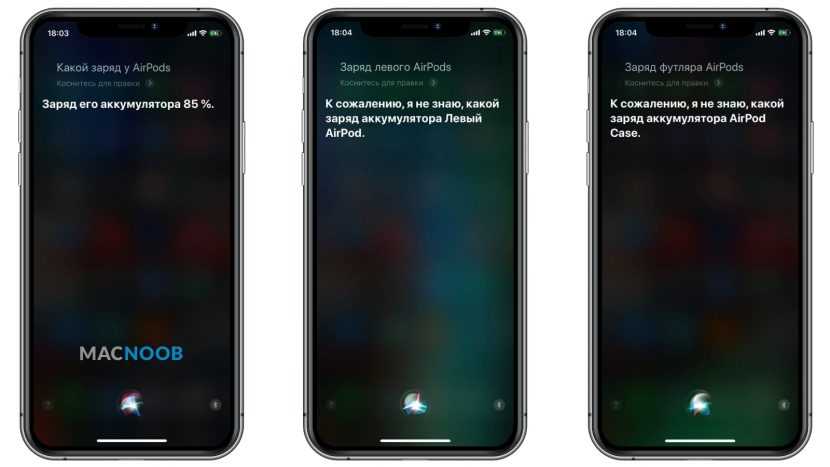
Смотрим остаток заряда через Mac
Владельцам MacBook, iMac и Mac Pro на macOS, доступен удобный способ проверки состояния аккумулятора правого или левого AirPods, а также их футляра.
- Извлеките наушники из зарядного кейса.
- Нажмите значок Bluetooth в строке меню, подключите их к Mac.
- Теперь нажатием на значок Bluetooth можно смотреть уровень заряда правого, левого наушников и их футляра.
Состояние заряда наушников на Apple Watch
Независимо от того, подключены AirPods Pro, 2 или 1 к умным часам или другим устройствам, Apple Watch может показывать состояние аккумулятора наушников и чехла.
Для просмотра информации сделайте следующее:
- Проведите пальцем снизу вверх по циферблату часов, чтобы открыть Центр управления.
- Нажмите на иконку батареи Apple Watch.
- Пролистайте вниз до информации об остатке батареи AirPods и зарядного кейса.
Чтобы посмотреть информацию отдельно для левого, правого наушника либо кейса, положите один из них в футляр.
Как подключить беспроводную гарнитуру к телефону
Чтобы узнать уровень заряда на i12 TWS, мы должны подключить их к мобильному телефону. После чего эту информацию можно получить в меню быстрого доступа.
Процесс подключения прост и будет понятен даже неопытному пользователю:
-
Достаньте из кейса оба беспроводных наушника. Они сразу же начнут мигать разными цветами. Это означает, что в данный момент происходит сопряжение устройств между собой. Как только мигание прекратиться, можно искать их в блютуз устройствах на телефоне;
Наушники на этапе сопряжения друг с другом
- Откройте на своём смартфоне окно с Bluetooth. Найти его можно, нажав на соответствующую кнопку в меню быстрого доступа;
-
В списке найдите устройство i12 TWS и выберите его. Если наушников в списке блютуз устройств нет, произведите повторный поиск;
Найдите наушники в списке подключенных устройств или устройств поблизости
- После подключения гарнитуру можно найти в списке.
Теперь вам доступны функции управления проигрыванием композиции на плеере мобильного телефона. Подробнее со всем списком, а также признаками полной зарядки, можно ознакомиться в инструкции. Обычно она находится в комплекте к беспроводным наушникам.
Почему наушники не заряжаются
Существует 4 варианта, почему кейс или гарнитура не заряжаются:
- Вкладыши не подключились к коннекторам питания в кейсе.
- Поврежден аккумулятор чехла (на заряжаются обе затычки) или гарнитуры (не заряжается одна гарнитура).
- Перебит кабель или неисправен адаптер питания.
- Гнездо кейса повреждено из-за использования стороннего кабеля, в него забилась грязь.
Правильно диагностировать неисправность без опыта затруднительно. Отметим главные правила, которые помогут сохранить батареи блютуз-наушников:
- Перед первым использованием гарнитуры подключить её к ЗУ на 30 минут.
- Используйте фирменные кабели USB, сверяйтесь с мощностью адаптеров питания перед подключением к ним кейса гарнитуры.
- Футляр не должен оставаться подключенным к сети после восстановления АКБ.
- Чтобы предупредить деградацию батареи, ориентируйтесь на оптимальную температуру окружающей среды в 5-35 градусов тепла. Не оставляйте затычки и чехол под прямыми солнечными лучами, вблизи отопительных приборов.
- Если вы не пользуетесь вкладышами долгое время, периодически ставьте их на зарядку.
- Показание индикатора запаса батареи может работать неисправно, если произошла поломка контроллера АКБ.
- Для экономии заряда отключайте дополнительные функции, вроде шумоподавления или улучшения качества звука.
Наушники не портятся, если оставить их в кейсе, заряженном на 100%. Когда обе гарнитуры попадают в футляр и подключаются к коннекторам питания, они автоматически отключают Bluetooth для сохранения батареи.
Независимо от модели наушников HBQ или беспроводной гарнитуры другого бренда такие устройства подключаются к зарядке примерно одинаково. А если соблюдать правила, изложенные в инструкции, легче сохранить емкость батареи даже после 400 циклов зарядки.
Watch this video on YouTube

































